本記事では、TimePicker で12時間制と24時間制の表示を切り替える方法について説明します。
環境
| 開発環境 | Microsoft Visual Studio Professional 2019 Preview Version 16.11.0 Preview 3.0 |
| Framework | Microsoft .NET Framework Version 4.8.04084 |
| その他 | Microsoft.Project Reunion 0.8.0-preview |
| Microsoft.ProjectReunion.Foundation 0.8.0-preview | |
| Microsoft.ProjectReunion.WinUI 0.8.0-preview | |
| Microsoft.UI.Xaml 2.6.1 |
12時間制と24時間制の表示を切り替える
TimePickerの12時間制と24時間制の表示は ClockIdentifier プロパティで変更することができます。
ClockIdentifier プロパティには、以下のどちらかを文字列で指定します。
| プロパティ値 | 説明 |
| 12HourClock | 12時間制表示 |
| 24HourClock | 24時間制表示 |
以下は、TimePicker の表示を12時間制に設定する例です。12時間制にすると、「午前」や「午後」も選択できるようになります。
XMAL のコード例は以下の通りです。
<Window
x:Class="TimePickerSample.MainWindow"
xmlns="http://schemas.microsoft.com/winfx/2006/xaml/presentation"
xmlns:x="http://schemas.microsoft.com/winfx/2006/xaml"
xmlns:local="using:DatePickerSample"
xmlns:d="http://schemas.microsoft.com/expression/blend/2008"
xmlns:mc="http://schemas.openxmlformats.org/markup-compatibility/2006"
mc:Ignorable="d">
<StackPanel Orientation="Vertical" HorizontalAlignment="Center" VerticalAlignment="Top">
<TimePicker x:Name="myTimePicker" ClockIdentifier="12HourClock" "/>
</StackPanel>
</Window>
C# のコード例は以下の通りです。
public MainWindow()
{
this.InitializeComponent();
myTimePicker.ClockIdentifier = "12HourClock";
}
12時間制表示での時刻取得
12時間制表示になったからといって、現在選択されている時刻の取得方法が変わることはありません。SelectedTimeプロパティ で参照することができます。
以下に12時間制表示にした時の、時刻の取得例を示します。
この例では、TimePicker を12時間制にし、Button がクリックされた時に SelectedTimeプロパティを値を取得して TextBlock に表示します。実行してみるとわかりますが、Timeプロパティの値は24時間制になります。
XAML
<Window
x:Class="TimePickerSample.MainWindow"
xmlns="http://schemas.microsoft.com/winfx/2006/xaml/presentation"
xmlns:x="http://schemas.microsoft.com/winfx/2006/xaml"
xmlns:local="using:DatePickerSample"
xmlns:d="http://schemas.microsoft.com/expression/blend/2008"
xmlns:mc="http://schemas.openxmlformats.org/markup-compatibility/2006"
mc:Ignorable="d">
<StackPanel Orientation="Vertical" HorizontalAlignment="Center" VerticalAlignment="Top">
<StackPanel Orientation="Vertical" HorizontalAlignment="Center" VerticalAlignment="Top">
<TimePicker x:Name="myTimePicker" ClockIdentifier="12HourClock" />
<Button x:Name="myButton" Content="時刻を取得" Click="myButton_Click" />
<TextBlock x:Name="myTextBlock" />
</StackPanel>
</StackPanel>
</Window>
C#
public MainWindow()
public MainWindow()
{
this.InitializeComponent();
myTimePicker.Header = "時刻を選択";
myTimePicker.ClockIdentifier = "12HourClock";
}
private void myButton_Click(object sender, RoutedEventArgs e)
{
myTextBlock.Text = myTimePicker.SelectedTime.ToString();
}
Please follow and like us:

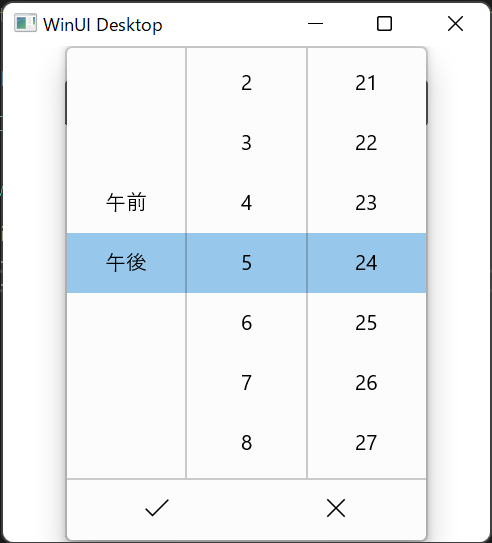
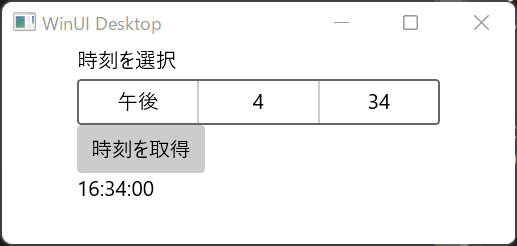

コメント